一、matlab中 plot函数全部功能怎么用
没有必要用到全部功能,只需要根据需要使用即可,记住最基本的用法
-------------------------------------------------------------------------
基本形式
>> y=[0 0.58 0.70 0.95 0.83 0.25];
>> plot(y)
生成的图形是以序号为横坐标、数组y的数值为纵坐标画出的折线。
>> x=linspace(0,2*pi,30); % 生成一组线性等距的数值
>> y=sin(x);
>> plot(x,y)
生成的图形是上30个点连成的光滑的正弦曲线。
多重线
在同一个画面上可以画许多条曲线,只需多给出几个数组,例如
>> x=0:pi/15:2*pi;
>> y1=sin(x);
>> y2=cos(x);
>> plot(x,y1,x,y2)
则可以画出多重线。另一种画法是利用hold命令。在已经画好的图形上,若设置hold on,MATLA将把新的plot命令产生的图形画在原来的图形上。而命令hold off 将结束这个过程。例如:
>> x=linspace(0,2*pi,30); y=sin(x); plot(x,y)
>> hold on
>> z=cos(x); plot(x,z)
>> hold off
线型和颜色
MATLAB对曲线的线型和颜色有许多选择,标注的方法是在每一对数组后加一个字符串参数,说明如下:
线型 线方式: - 实线 :点线 -. 虚点线 - - 波折线。
线型 点方式: . 圆点 +加号 * 星号 x x形 o 小圆
颜色: y黄; r红; g绿; b蓝; w白; k黑; m紫; c青.
以下面的例子说明用法:
>> x=0:pi/15:2*pi;
>> y1=sin(x); y2=cos(x);
>> plot(x,y1,’b:+’,x,y2,’g-.*’)
网格和标记
在一个图形上可以加网格、标题、x轴标记、y轴标记,用下列命令完成这些工作。
>> x=linspace(0,2*pi,30); y=sin(x); z=cos(x);
>> plot(x,y,x,z)
>> grid
>> xlabel(‘Independent Variable X’)
>> ylabel(‘Dependent Variables Y and Z’)
>> title(‘Sine and Cosine Curves’)
也可以在图形的任何位置加上一个字符串,如用:
>> text(2.5,0.7,’sinx’)
表示在坐标x=2.5, y=0.7处加上字符串sinx。更方便的是用鼠标来确定字符串的位置,方法是输入命令:
>> gtext(‘sinx’)
在图形窗口十字线的交点是字符串的位置,用鼠标点一下就可以将字符串放在那里。
坐标系的控制
在缺省情况下MATLAB自动选择图形的横、纵坐标的比例,如果你对这个比例不满意,可以用axis命令控制,常用的有:
axis([xmin xmax ymin ymax]) [ ]中分别给出x轴和y轴的最大值、最小值
axis equal 或 axis(‘equal’) x轴和y轴的单位长度相同
axis square 或 axis(‘square’) 图框呈方形
axis off 或 axis(‘off’) 清除坐标刻度
还有axis auto axis image axis xy axis ij axis normal axis on axis(axis)
用法可参考在线帮助系统。
多幅图形
可以在同一个画面上建立几个坐标系, 用subplot(m,n,p)命令;把一个画面分成m×n个图形区域, p代表当前的区域号,在每个区域中分别画一个图,如
>> x=linspace(0,2*pi,30); y=sin(x); z=cos(x);
>> u=2*sin(x).*cos(x); v=sin(x)./cos(x);
>> subplot(2,2,1),plot(x,y),axis([0 2*pi –1 1]),title(‘sin(x)’)
>> subplot(2,2,2),plot(x,z),axis([0 2*pi –1 1]),title(‘cos(x)’)
>> subplot(2,2,3),plot(x,u),axis([0 2*pi –1 1]),title(‘2sin(x)cos(x)’)
>> subplot(2,2,4),plot(x,v),axis([0 2*pi –20 20]),title(‘sin(x)/cos(x)’)
图形的输出
在数学建模中,往往需要将产生的图形输出到Word文档中。通常可采用下述方法:
首先,在MATLAB图形窗口中选择【File】菜单中的【Export】选项,将打开图形输出对话框,在该对话框中可以把图形以emf、bmp、jpg、pgm等格式保存。然后,再打开相应的文档,并在该文档中选择【插入】菜单中的【图片】选项插入相应的图片即可。
二、matlab中plot的用法
plot(a,
b,
"r.")中,表示画一条以变量a为横坐标,变量b为纵坐标,颜色为红色的点线,其它还可以设置线的粗细,或者画多条线等。
例如:plot(a,b,"r.",a,c,"k-")
三、MATLAB中plot函数怎么用?
你应该是想做拉普拉斯变换后的图像吧。先从MATLAB画图原理来说,MATLAB画图是通过描点画图的,也就是你定义了t的步长是1,上限是150,那么t作为自变量就是要画150个点的,而那个D也就是因变量也应该具备150个点,也就是说两者之间要有函数关系才能画出来。然后这里我没有电脑不方便给你调代码,我写个例子:
另外,我建议你还是写成脚本或者说.m文件好一点。在命令行里也可以使用help命令查看plot的用法。
四、简单介绍用matlab的plot画图的几种用法
1、设置图线宽度 ----这是 set函数, 'LineWidth'就是axis的线宽度属性,其值默认为0.5,这里可以改成1.0了。 2、调整坐标轴上下限 set( haxis, 'XLim', [ 2 20 ] ); set( haxis, 'YLim', [ 2 20 ] );---调整坐标轴上下限的。Z轴,那同理set( haxis, 'ZLim', [ Zmin, %% Zmax ] ) 3、调整坐标轴上的标注数字 set( haxis, 'XTick', 2:1:20 ); set( haxis, 'YTick', 2:1:20 );----是调整坐标轴上那些标注出来的数字了,2:1:20意思是从2开始,每隔1标注一次,直到20为止。注意这里的2, 20最好和上面相应的XLim, YLim最大最小值一致。 4、MATLAB中提供的线型及颜色属性: 如:plot(x1,y1,'r-'),表示,用红色实线画出图形线型说明标记符说明颜色说明-实线(默认)+加号符r红色--双划线o空心圆g绿色:虚线*星号b蓝色:. 点划线. 实心圆c青绿色x叉号符m洋红色s正方形y黄色d菱形k黑色^上三角形w白色v下三角形右三角形<左三角形p五角星h六边形 5、图形标题、轴标注、图形说明的设置 图名标注可用:title('xx关系图') axis([0,22,0,3]);---显示范围为:X轴从0-22, Y轴从0-3显示。 xlabel('电压(V)'),ylabel('电流(A)') 分别表示在X轴下标示 电压(V),Y轴旁标示电流(A) legend('A曲线 ','B曲线','C曲线') 用于说明图中的曲线的说明,顺序和plot(x1,y1,x2,y2,x3,y3)的曲线1、2、3相同即可。